So ändern Sie die Hintergrundfarbe von Pidgin-Fenstern
Pidgin ist ein sehr beliebter Open Source Instant Messenger, der für verschiedene Betriebssysteme wie Windows, Linux und Mac OS verfügbar ist. Pidgin unterstützt mehrere Protokolle und verbraucht im Vergleich zu aufgeblähten Apps wie Skype sehr wenig Systemressourcen. Pidgin zeigt auch keine Werbung und ist sehr stabil. Die Anpassung ist jedoch nicht das stärkste Merkmal. Es hat nur grundlegende Optionen. In diesem Artikel möchte ich Ihnen mitteilen, wie Sie die Hintergrundfarbe von Pidgin-Fenstern ändern können.
Es gibt keine Option zum Festlegen der Hintergrundfarbe von Pidgin-Fenstern. Um es einzustellen, müssen Sie eine spezielle Textdatei in Ihrem Pidgin-Profil bearbeiten. Der Pidgin-Profilordner heißt ".purple" und wird an dem unten genannten Ort gespeichert.
Unter Windows:
%userprofile%\.purple
Unter Linux
/home/user/.purple
Es sollte eine Datei namens gtkrc-2.0 geben. Wenn es nicht vorhanden ist, sollten Sie eines erstellen. Es ist eine normale Textdatei.
 Fügen Sie der Datei gtkrc-2.0 den folgenden Inhalt hinzu:
Fügen Sie der Datei gtkrc-2.0 den folgenden Inhalt hinzu:
Stil "purplerc_style" { base[NORMAL] = "#D4D4D4" bg[NORMAL] = "#D4D4D4" GtkTreeView:: odd_row_color = "" GtkTreeView:: even_row_color = "" text[NORMAL] = "#000000" } widget_class "*" Stil "purplerc_style"
Dadurch wird eine graue Farbe für den Eingabebereich, für den Hintergrund des Unterhaltungsfensters und für die Buddy-Liste festgelegt. Die Textfarbe wird auf Schwarz gesetzt.
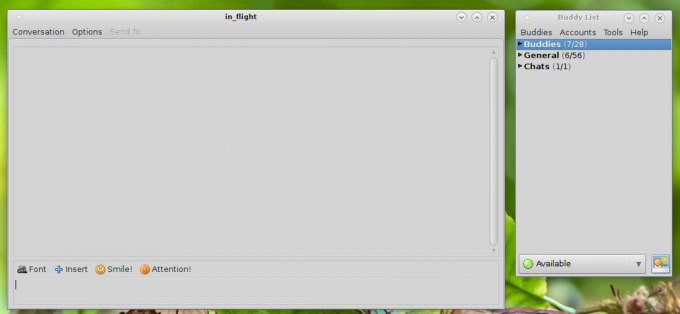
Wenn Sie eine andere Farbe einstellen müssen, ersetzen Sie den Wert #D4D4D4 durch den gewünschten HTML-Farbcode.
Das ist es. Diese FAQ enthält einige weitere Beispiele für mögliche Pidgin-gtkrc-Einstellungen.

